一 環境準備 圖形界面:略 安裝包: linux.x64_11gR2_database_1of2.zip linux.x64_11gR2_database_2of2.zip 二 安裝ASM-Oracle準備 2.1 用戶名/組建立 2.2 相關目錄創建 附:oracle預設不支持CentOS系統安裝 ...
一 環境準備
圖形界面:略 安裝包: linux.x64_11gR2_database_1of2.zip linux.x64_11gR2_database_2of2.zip二 安裝ASM-Oracle準備
2.1 用戶名/組建立
1 [root@localhost ~]#hostnamectl set-hostname oracle 2 [root@oracle ~]# vi /etc/hosts 3 172.24.8.30 oracle #將localhost修改為相應的主機名 4 [root@oracle ~]# groupadd oinstall #創建用戶組oinstall 5 [root@oracle ~]# groupadd dba #創建用戶組dba 6 [root@oracle ~]# groupadd oper #創建用戶組dba 7 [root@oracle ~]# groupadd asmadmin 8 [root@oracle ~]# groupadd asmdba 9 [root@oracle ~]# groupadd asmoper 10 [root@oracle ~]# useradd -g oinstall -G dba,oper,asmadmin,asmdba,asmoper -s /bin/bash -d /home/oracle -m oracle #創建oracle用戶,主組為oinstall,並加入到之前創建的所有組。 11 [root@oracle ~]# useradd -g oinstall -G dba,oper,asmadmin,asmdba,asmoper -s /bin/bash -d /home/grid -m grid #創建grid組 12 [root@oracle ~]# echo x120952576 | passwd --stdin oracle #設置Oracle用戶密碼 13 [root@oracle ~]# echo x120952576 | passwd --stdin grid #設置grid用戶密碼
2.2 相關目錄創建
1 [root@oracle ~]# mkdir -p /data/oracle #oracle資料庫安裝目錄 2 [root@oracle ~]# mkdir -p /data/grid #grid組件安裝目錄 3 [root@oracle ~]# mkdir -p /data/oraInventory #oracle資料庫配置文件目錄 4 [root@oracle ~]# mkdir -p /data/database #oracle資料庫軟體包解壓目錄 5 [root@oracle ~]# chown -R grid:oinstall /data/ 6 [root@oracle ~]# chown -R oracle:oinstall /data/oracle/ 7 [root@oracle ~]# chmod 755 /data #設置目錄所有者為oinstall用戶組的oracle用戶附:oracle預設不支持CentOS系統安裝,需要如下修改
1 [root@oracle data]# vi /etc/redhat-release 2 redhat-7
2.3 基礎依賴包安裝
根據Oracle官方給出參考:https://docs.oracle.com/cd/E11882_01/install.112/e47689/pre_install.htm#BABCFJFG binutils-2.23.52.0.1-12.el7.x86_64 compat-libcap1-1.10-3.el7.x86_64 compat-libstdc++-33-3.2.3-71.el7.i686 compat-libstdc++-33-3.2.3-71.el7.x86_64 gcc-4.8.2-3.el7.x86_64 gcc-c++-4.8.2-3.el7.x86_64 glibc-2.17-36.el7.i686 glibc-2.17-36.el7.x86_64 glibc-devel-2.17-36.el7.i686 glibc-devel-2.17-36.el7.x86_64 ksh libaio-0.3.109-9.el7.i686 libaio-0.3.109-9.el7.x86_64 libaio-devel-0.3.109-9.el7.i686 libaio-devel-0.3.109-9.el7.x86_64 libgcc-4.8.2-3.el7.i686 libgcc-4.8.2-3.el7.x86_64 libstdc++-4.8.2-3.el7.i686 libstdc++-4.8.2-3.el7.x86_64 libstdc++-devel-4.8.2-3.el7.i686 libstdc++-devel-4.8.2-3.el7.x86_64 libXi-1.7.2-1.el7.i686 libXi-1.7.2-1.el7.x86_64 libXtst-1.2.2-1.el7.i686 libXtst-1.2.2-1.el7.x86_64 make-3.82-19.el7.x86_64 sysstat-10.1.5-1.el7.x86_64 依次yum安裝即可,也可高於以上建議版本: 1 yum -y install gcc* gcc-* gcc-c++-* glibc-devel-* glibc-headers-* compat-libstdc* libstdc* elfutils-libelf-devel* libaio-devel* sysstat* unixODBC-* pdksh-* compat-libcap1
swap要求最低2.67G
2.4 防火牆及SELinux設置
1 [root@oracle ~]# systemctl stop firewalld.service 2 [root@oracle ~]# systemctl disable firewalld.service 3 [root@oracle ~]# setenforce 0 4 [root@oracle ~]# vi /etc/selinux/config 5 SELINUX=disabled
2.5 修改內核參數
1 [root@oracle ~]# vi /etc/sysctl.conf 2 net.ipv4.icmp_echo_ignore_broadcasts = 1 3 net.ipv4.conf.all.rp_filter = 1 4 fs.file-max = 6815744 #設置最大打開文件數 5 fs.aio-max-nr = 1048576 6 kernel.shmall = 2097152 #共用記憶體的總量 7 kernel.shmmax = 2147483648 #最大共用記憶體的段大小 8 kernel.shmmni = 4096 #整個系統共用記憶體端的最大數 9 kernel.sem = 250 32000 100 128簡要描述這四個參數 SEMMSL: 每個信號集的最大信號數量 SEMMNS: 系統信號量(非信號集)最大數量 SEMOPM: 每次semop系統調用可執行的信號操作數 SEMMNI:系統信號量集最大數量
1 net.ipv4.ip_local_port_range = 9000 65500 #可使用的IPv4埠範圍 2 net.core.rmem_default = 262144 3 net.core.rmem_max= 4194304 4 net.core.wmem_default= 262144 5 net.core.wmem_max= 1048576 6 [root@oracle ~]# sysctl -p #使配置生效
2.6 提高軟體運行性能
對oracle用戶設置限制,提高軟體運行性能1 [root@oracle ~]# vi /etc/security/limits.conf 2 @student - maxlogins 4 3 oracle soft nproc 2047 4 oracle hard nproc 16384 5 oracle soft nofile 1024 6 oracle hard nofile 65536 7 grid soft nproc 2047 8 grid hard nproc 16384 9 grid soft nofile 1024 10 grid hard nofile 65536 11 # End of file
三 分區準備
3.1 磁碟分區
將磁碟分區,具體分區操作——略。 本實驗採用LVM分區,通知創建10個50G大小的lvm邏輯分區。1 [root@oracle ~]# lvcreate -L 50g -n asm01 vg01 2 …… 3 [root@oracle ~]# lvcreate -L 50g -n asm10 vg01
3.2 安裝asm支持組件
在oracle官方找到對應的alm組件。 http://www.oracle.com/technetwork/server-storage/linux/asmlib/index-101839.html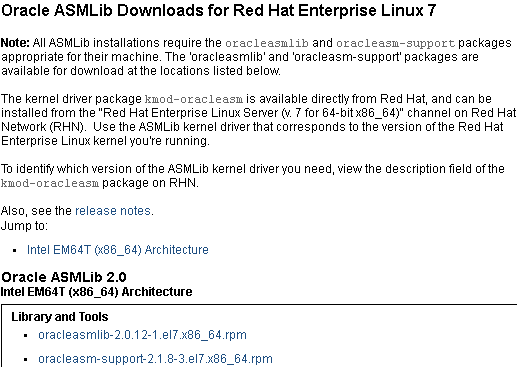 將相關rpm包上傳至相應目錄。
將相關rpm包上傳至相應目錄。

1 [root@oracle file]# yum -y install oracleasm 2 [root@oracle file]# rpm -ivh oracleasm*
3.3 初始化sm磁碟
1 [root@oracle ~]# oracleasm configure -i #初始化 2 Default user to own the driver interface []: oracle #擁有此介面的用戶 3 Default group to own the driver interface []: oinstall #組 4 Scan for Oracle ASM disks on boot (y/n) [y]: y #系統啟動時是否掃描asm磁碟組 5 [root@oracle ~]# oracleasm init #保存asm設備文件的目錄

3.4 創建sm磁碟
1 [root@oracle ~]# vi oracleasm.sh 2 #!/bin/bash 3 oracleasm createdisk asmdisk01 /dev/vg01/asm01 4 oracleasm createdisk asmdisk02 /dev/vg01/asm02 5 oracleasm createdisk asmdisk03 /dev/vg01/asm03 6 oracleasm createdisk asmdisk04 /dev/vg01/asm04 7 oracleasm createdisk asmdisk05 /dev/vg01/asm05 8 oracleasm createdisk asmdisk06 /dev/vg01/asm06 9 oracleasm createdisk asmdisk07 /dev/vg01/asm07 10 oracleasm createdisk asmdisk09 /dev/vg01/asm08 11 oracleasm createdisk asmdisk09 /dev/vg01/asm09 12 oracleasm createdisk asmdisk10 /dev/vg01/asm10 13 [root@oracle ~]# ./oracleasm.sh #使用腳本創建相應磁碟。 14 [root@oracle ~]# oracleasm listdisks #驗證所創建的磁碟
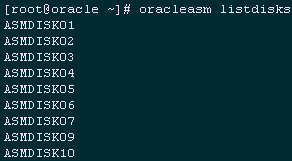
1 [root@oracle ~]# ll /dev/oracleasm/disks/ #檢查磁碟是否已經掛載到oracleasm文件系統
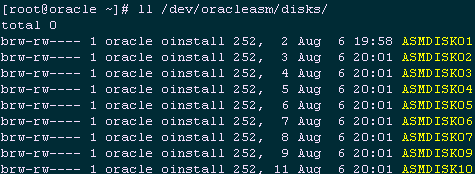
四 grid組件
4.1 grid組件獲取
http://www.oracle.com/technetwork/database/enterprise-edition/downloads/112010-linx8664soft-100572.html 或 http://download.oracle.com/otn/linux/oracle11g/R2/linux.x64_11gR2_grid.zip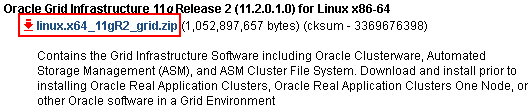
1 [root@oracle file]# unzip linux.x64_11gR2_grid.zip -d /data/database/
4.2 grid組件安裝
1 [root@oracle file]# chown grid /data/database/grid/ 2 [grid@oracle ~]$ cd /data/database/grid/ 3 [grid@oracle grid]$ ./runInstaller #切換至grid用戶進入圖形界面
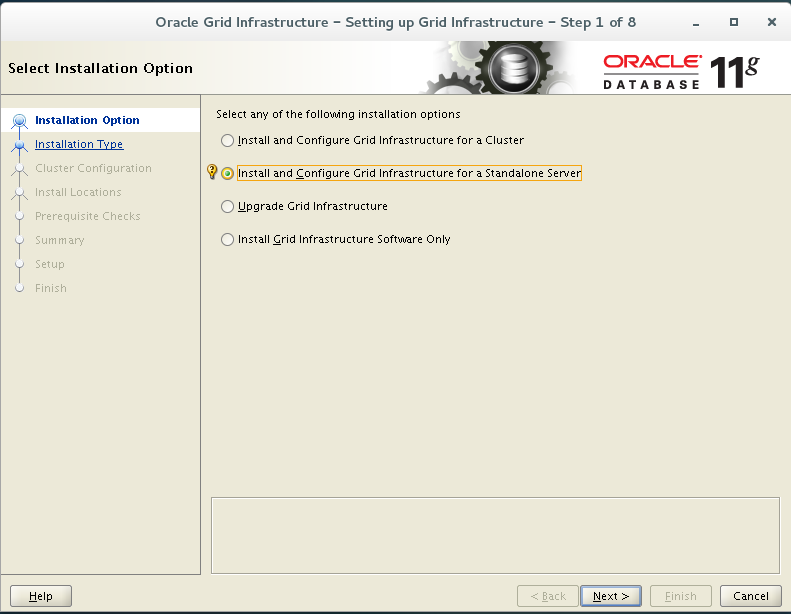 #選擇安裝單節點伺服器
#選擇安裝單節點伺服器
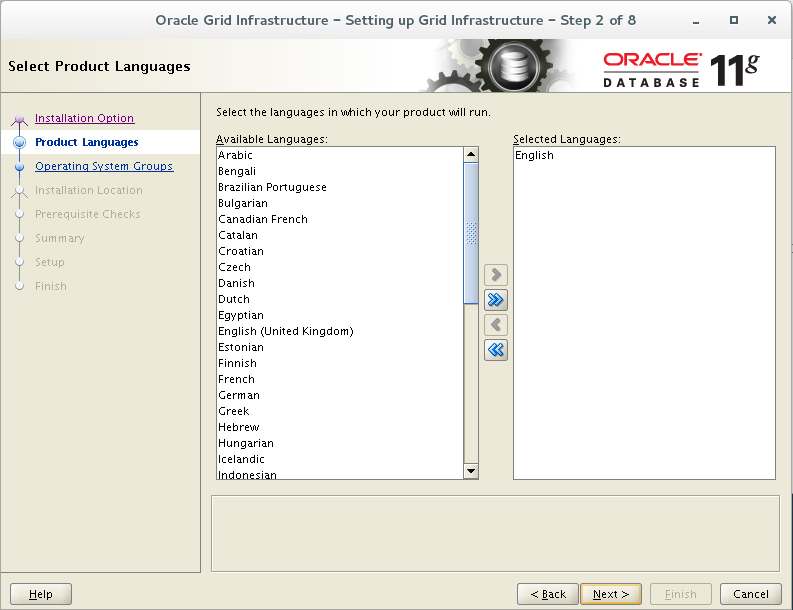 #選擇英語
#選擇英語
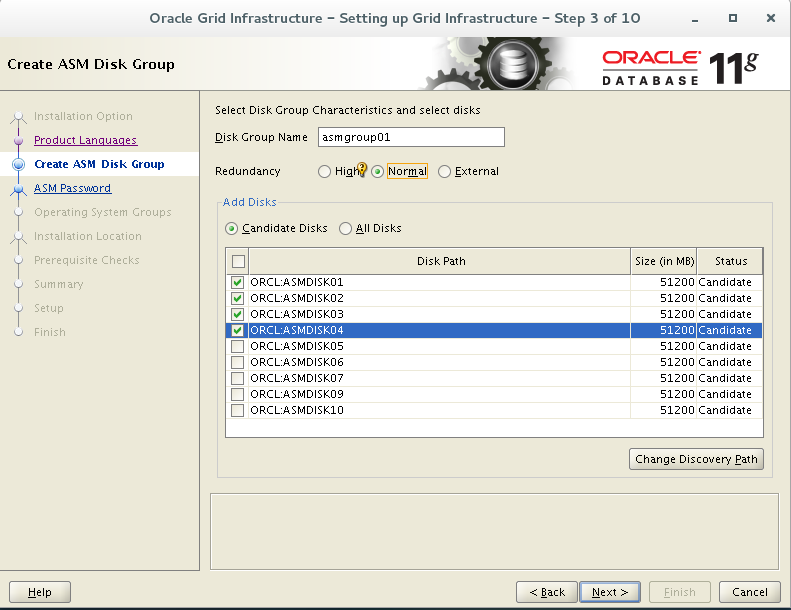 選擇四塊3.4創建asm磁碟。
冗餘方式選擇——
選擇四塊3.4創建asm磁碟。
冗餘方式選擇——
- normal:相同的數據在磁碟中至少存儲兩份;
- high:存儲三份;
- external:不提供冗餘。
- AU size:分配單元的大小。
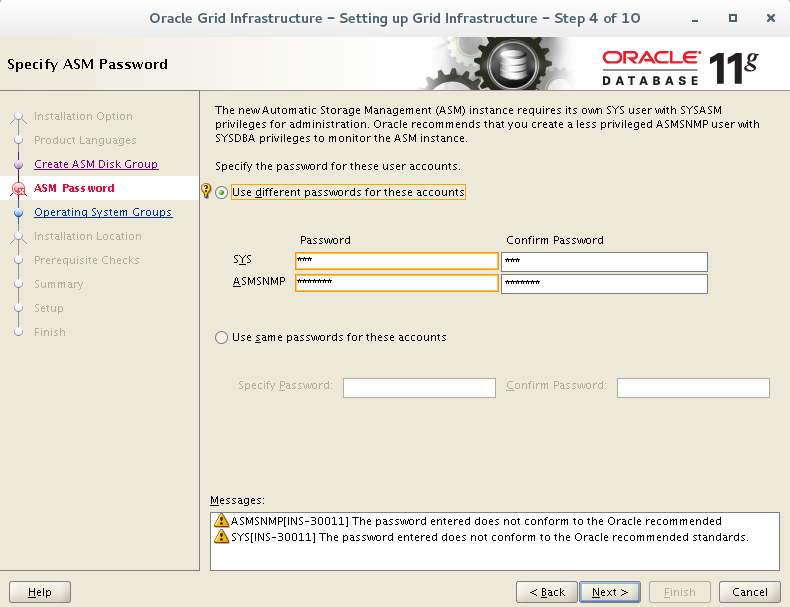 #指定sys和asmsnmp的密碼,並忽略密碼告警。
#指定sys和asmsnmp的密碼,並忽略密碼告警。
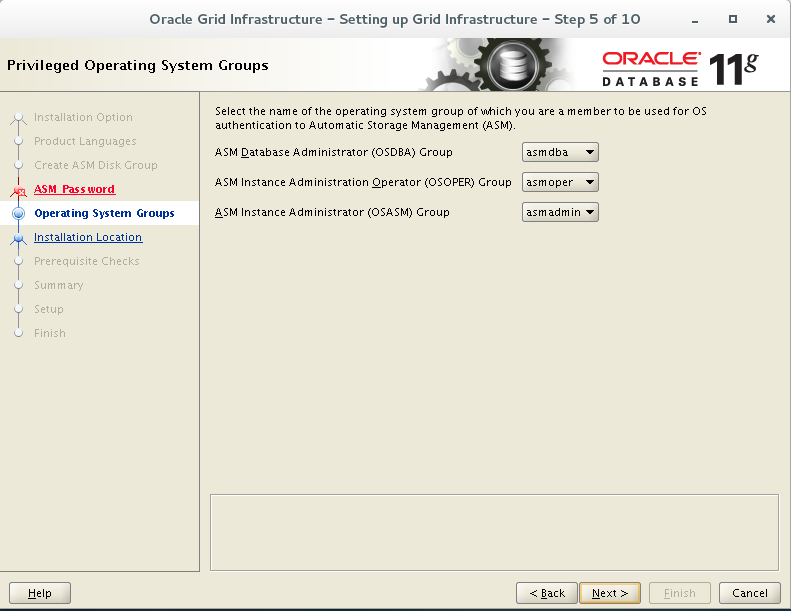 #指定系統用戶組對asm的相應管理組。
#指定系統用戶組對asm的相應管理組。
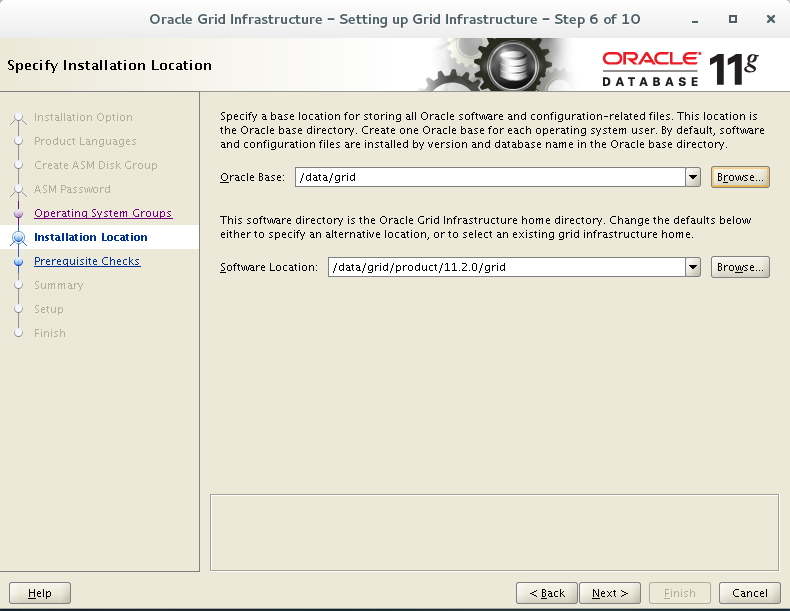 #指定軟體安裝的目錄。
#指定軟體安裝的目錄。
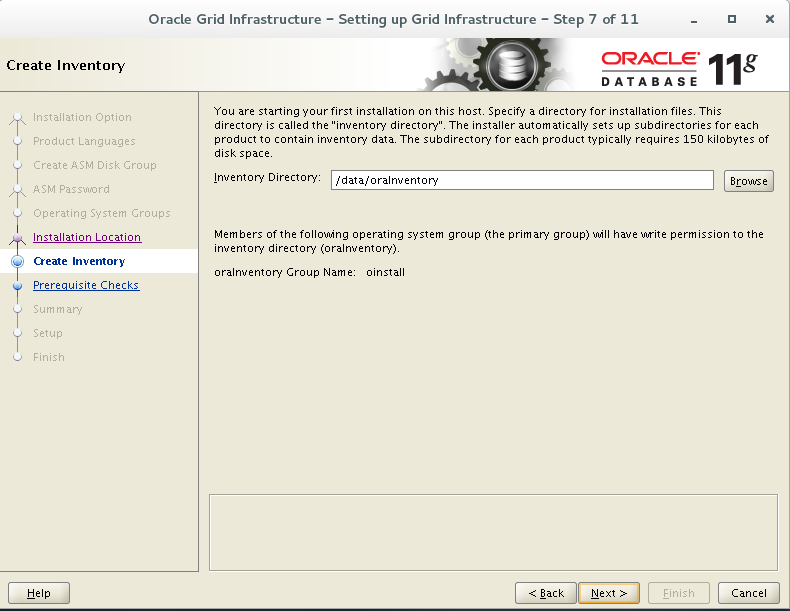 #指定Inventory的目錄。
#指定Inventory的目錄。
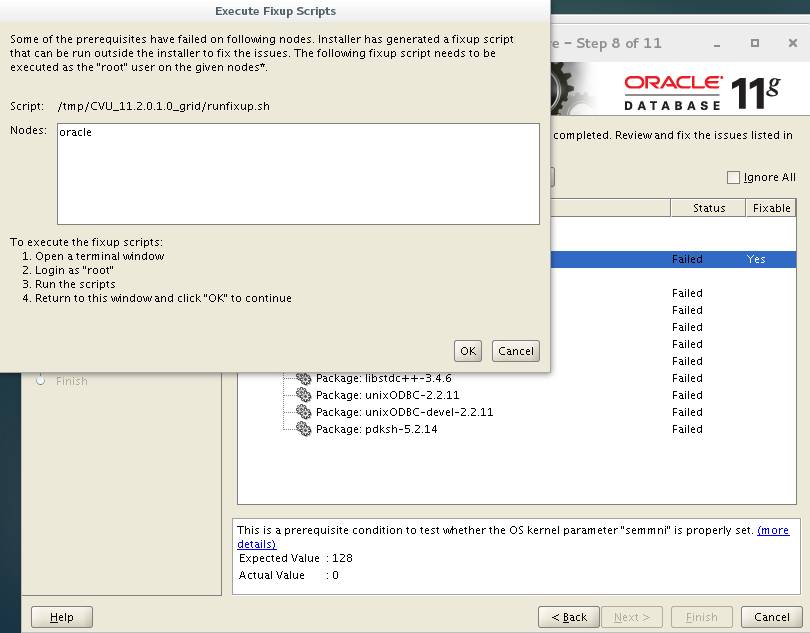 #前置條件檢查,切換至root用戶執行腳本。
#前置條件檢查,切換至root用戶執行腳本。
 核對相關信息。
核對相關信息。
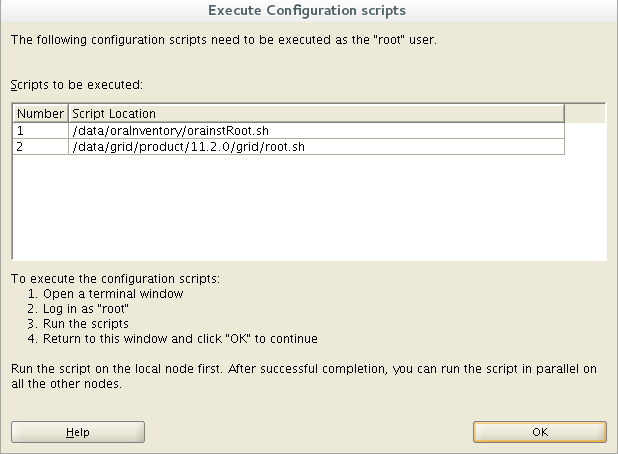 #使用root用戶執行上述兩個腳本
#使用root用戶執行上述兩個腳本
1 [root@oracle ~]# cd /data/oraInventory/ 2 [root@oracle oraInventory]# ./orainstRoot.sh 3 [root@oracle ~]# cd /data/grid/product/11.2.0/grid/ 4 [root@oracle grid]# ./root.sh報錯1:error while loading shared libraries: libcap.so.1: cannot open shared object file: No such file or directory
1 [root@oracle grid]# yum -y install compat-libcap1 2 [root@oracle grid]# /data/grid/product/11.2.0/grid/crs/install/rootcrs.pl -deconfig -force -verbose 3 [root@oracle grid]# ./root.sh報錯2:CRS-4124: Oracle High Availability Services startup failed Oracle Linux 7上執root.sh時註意
1 [root@oracle grid]# /data/grid/product/11.2.0/grid/crs/install/roothas.pl -deconfig -force -verbose 2 [root@oracle grid]# ./root.sh當命令行視窗出現Adding Clusterware entries to inittab時,立即在另一視窗以root用戶執行:
1 /bin/dd if=/var/tmp/.oracle/npohasd of=/dev/nullbs=1024 count=1如果出現:/bin/dd: opening`/var/tmp/.oracle/npohasd': No such file or directory,則說明文件還沒生成就繼續執行,直到能執行為止,等待root.sh成功執行完畢後可以ctrl+c取消。
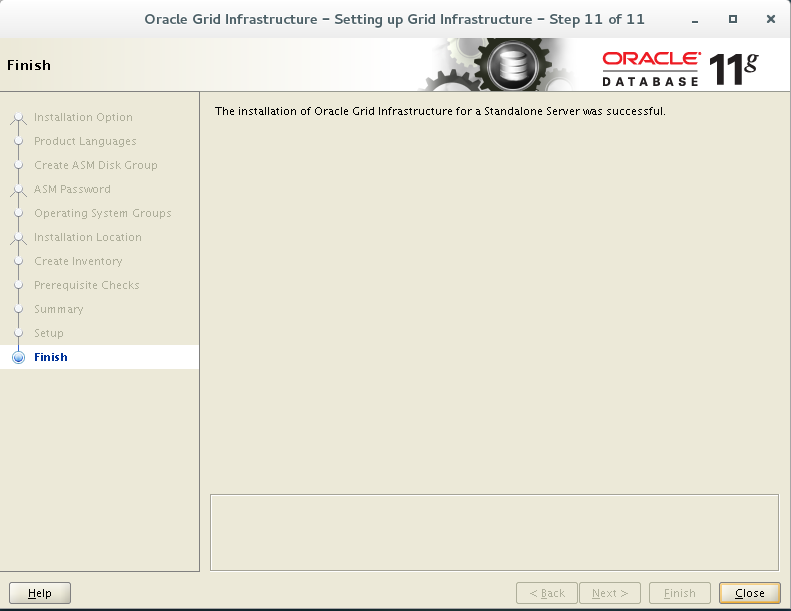
4.3 grid修改環境變數
1 [root@oracle ~]# vi /home/grid/.bash_profile #修改Oracle用戶的環境變數 2 export ORACLE_BASE=/data/grid #oracle資料庫安裝目錄 3 export ORACLE_HOME=$ORACLE_BASE/product/11.2.0/grid #oracle資料庫路徑 4 export ORACLE_SID=+ASM #oracle啟動資料庫實例名 5 export ORACLE_TERM=xterm #xterm視窗模式安裝 6 export PATH=$ORACLE_HOME/bin:/usr/sbin:$PATH #添加系統環境變數 7 export LD_LIBRARY_PATH=$ORACLE_HOME/lib:/lib:/usr/lib #添加系統環境變數 8 export LANG=en_US #防止安裝過程出現亂碼 9 export NLS_LANG=AMERICAN_AMERICA.ZHS16GBK #設置Oracle客戶端字元集 10 [grid@oracle ~]$ source /home/grid/.bash_profile附加——CentOS7所需步驟
1 [root@oracle ~]# vi /usr/lib/systemd/system/ohas.service #手動添加ohas服務 2 [Unit] 3 Description=Oracle High Availability Services 4 After=syslog.target 5 6 [Service] 7 ExecStart=/etc/init.d/init.ohasd run >/dev/null 2>&1 Type=simple 8 Restart=always 9 10 [Install] 11 WantedBy=multi-user.target 12 [root@oracle ~]# chmod 777 /usr/lib/systemd/system/ohas.service 13 [root@oracle ~]# systemctl enable ohas.service #設置為開機啟動 14 [root@oracle ~]# systemctl start ohas.service
4.4 登錄測試
使用grid用戶連接資料庫測試。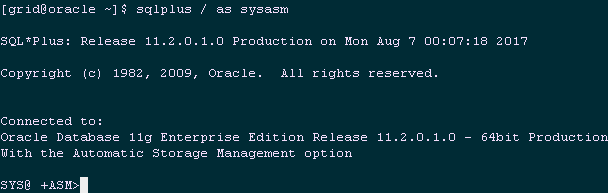
五 grid用戶環境優化
5.1 環境修改
1 [root@oracle ~]# vi /data/grid/product/11.2.0/grid/sqlplus/admin/glogin.sql 2 define_editor=vim #定義編輯器為vim 3 set linesize 160 #設置一行顯示的字元 4 set pagesize 100 #設置一頁顯示的行數 5 set sqlprompt '_user@ _connect_identifier>' #設置提示符
5.2 支持鍵盤方向鍵操作
提示:預設oracle不支持方向鍵操作,需要安裝rlwrap插件。 採用編譯安裝rlwrap-0.37.tar,過程略。 若報錯如下——1 [root@oracle file]# yum -y install libtermcap-devel readline-devel 2 [root@oracle file]# tar -zxvf rlwrap-0.37.tar.gz 3 [root@oracle file]# cd rlwrap-0.37/ 4 [root@oracle rlwrap-0.37]# ./configure 5 [root@oracle rlwrap-0.37]# make install 6 [root@oracle ~]# vi /home/grid/.bash_profile 7 alias sqlplus='rlwrap sqlplus' 8 alias rman='rlwrap rman' 9 [root@oracle rlwrap-0.37]# su - grid 10 [rid@oracle ~]$ source .bash_profile
5.3 密碼設置
1 [oracle@oracle ~]$ sqlplus / as sysdba 2 SYS@ orcl>alter profile default limit password_life_time unlimited; #oracle預設180天過期,可設置口令永不過期
六 使用ASM磁碟創建FRA(快速恢復區)
6.1 創建Fast Recovery Area
使用grid用戶 [grid@oracle ~]$ asmca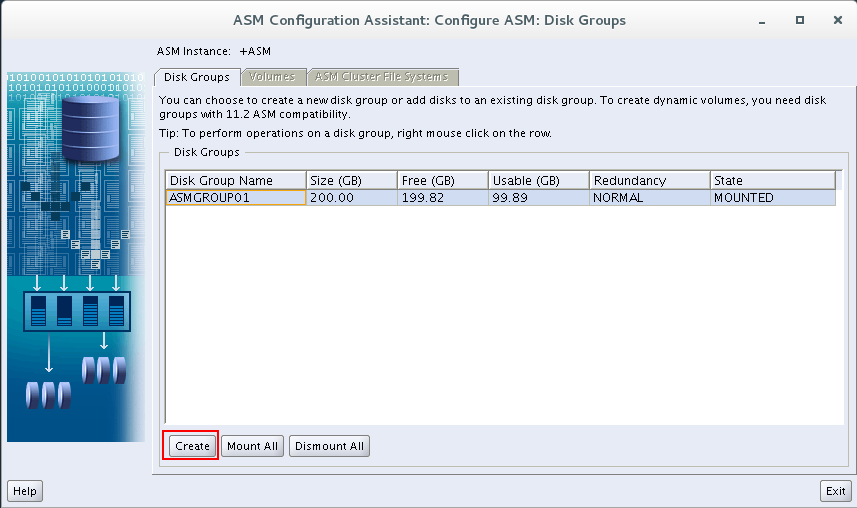 #創建新的磁碟組。
#創建新的磁碟組。
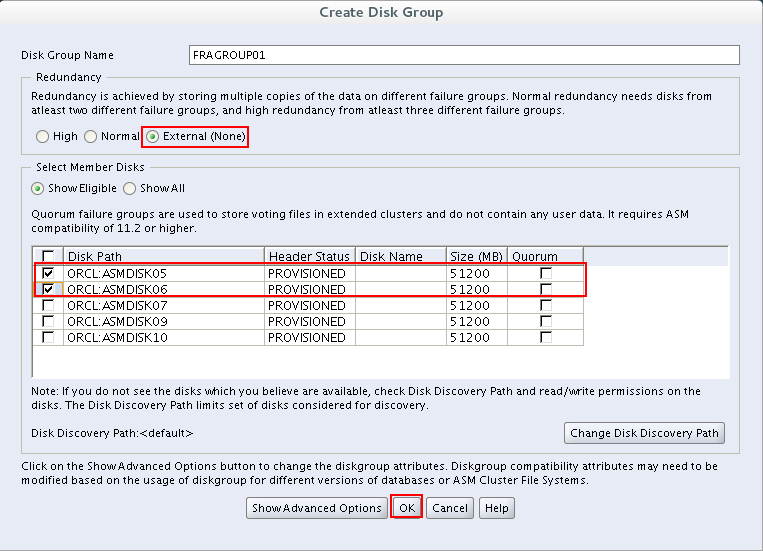 #選擇相應的磁碟,並設置為不提供冗餘。
#選擇相應的磁碟,並設置為不提供冗餘。
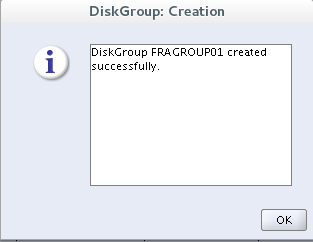 #創建成功。
#創建成功。
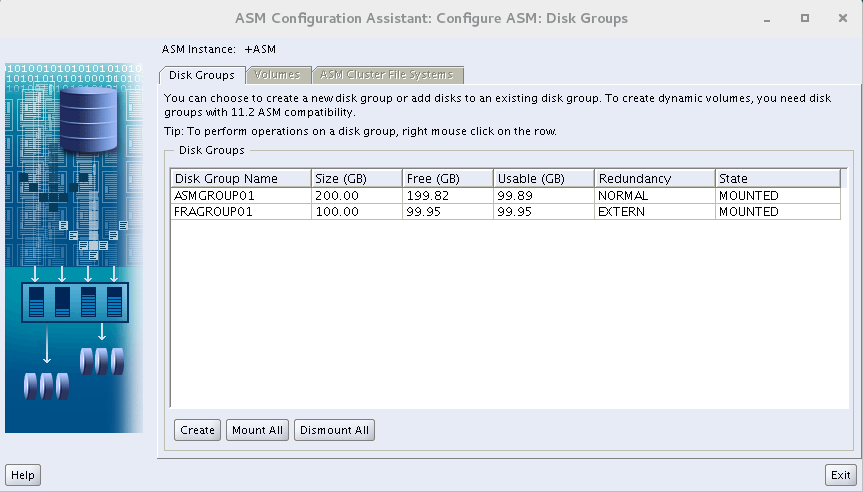 #確認創建成功。
#確認創建成功。
七 安裝oracle 11g
7.1 解壓安裝包
1 [root@oracle ~]# cd /data/file/ #進入oracle包所在目錄 2 [root@oracle file]# ls 3 linux.x64_11gR2_database_1of2.zip linux.x64_11gR2_database_2of2.zip 4 [root@oracle file]# unzip linux.x64_11gR2_database_1of2.zip -d /data/database/ #解壓 5 [root@oracle file]# unzip linux.x64_11gR2_database_2of2.zip -d /data/database/ #解壓 6 [root@oracle file]# chown -R oracle:oinstall /data/database/database/
7.2 啟動Oracle安裝
採用oracle用戶進入圖形界面,並啟動安裝程式。1 [oracle@oracle ~]# su oracle 2 [oracle@oracle ~]$ cd /data/database/database/ 3 [oracle@oracle database]$ ./runInstaller註意: 1:以上必須進入圖形界面之後操作; 2:若出現以下報錯——
1 Could not execute auto check for display colors using command /usr/bin/xdpyinfo.需要使用root用戶執行以下操作,之後切換回oracle用戶再次執行以上runInstaller即可。
1 xhost + 172.24.8.30 2 xhost +SI:localuser:oracleemail可不填。
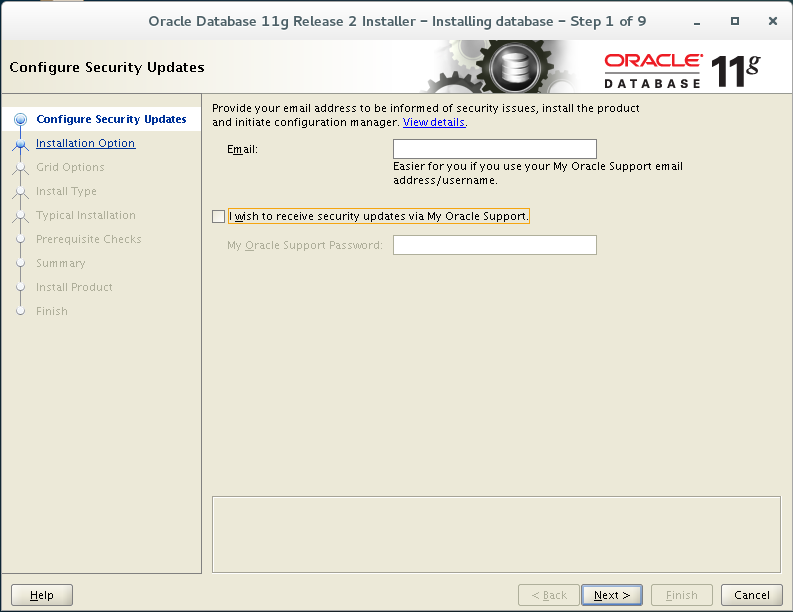 選擇創建和配置資料庫選項,下一步。
選擇創建和配置資料庫選項,下一步。
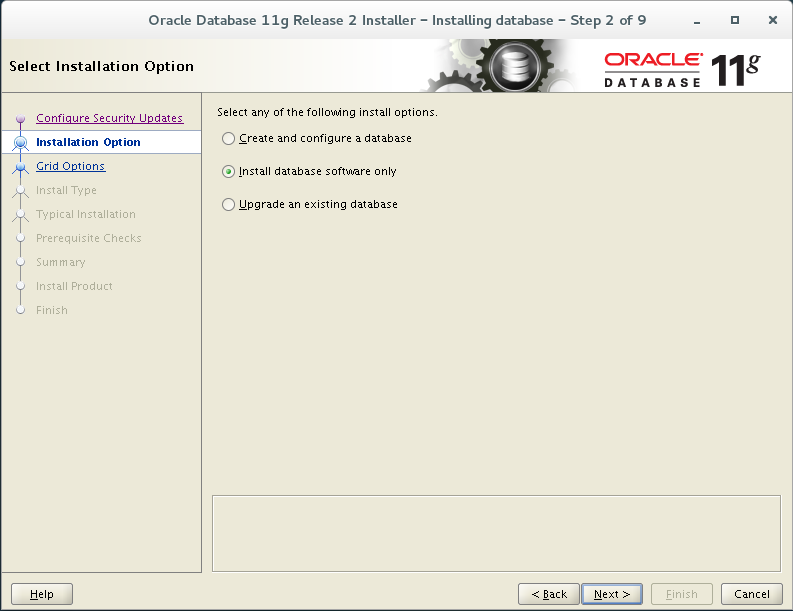 #只安裝資料庫軟體
#只安裝資料庫軟體
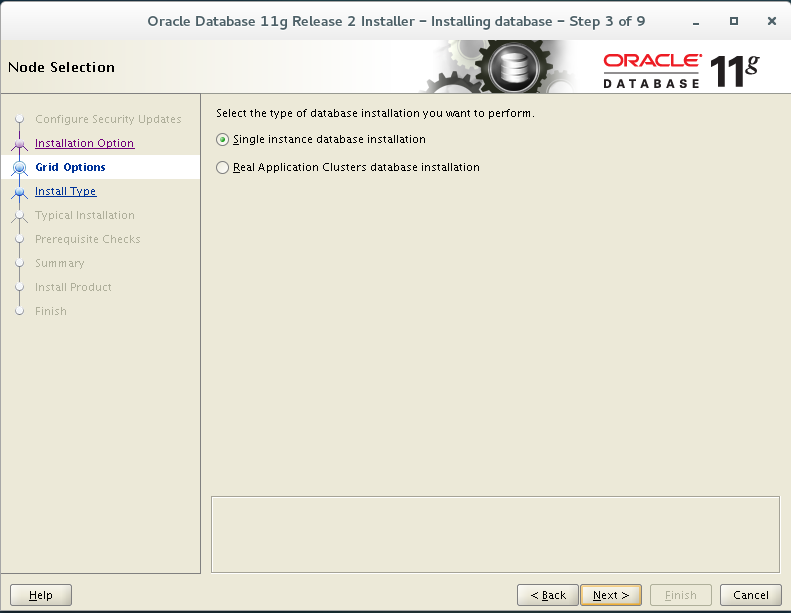 #選擇單實例。
#選擇單實例。
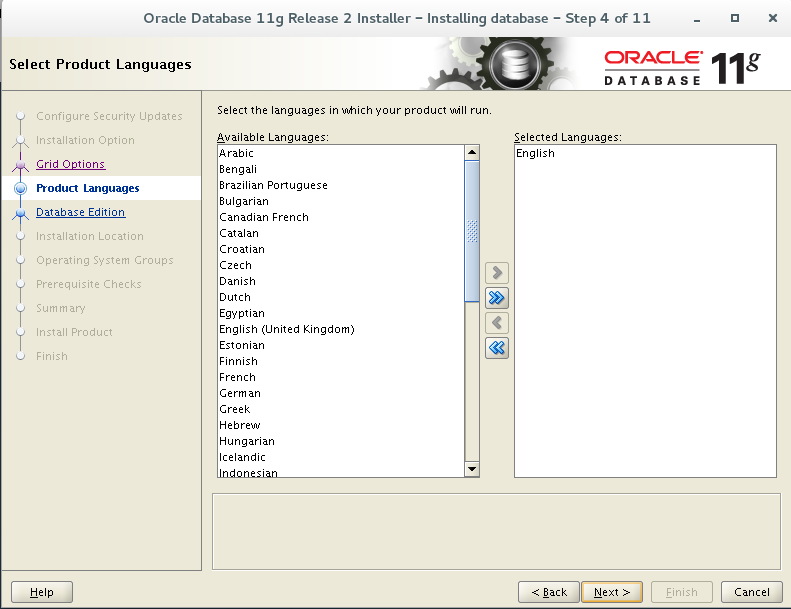 #選擇英語。
#選擇英語。
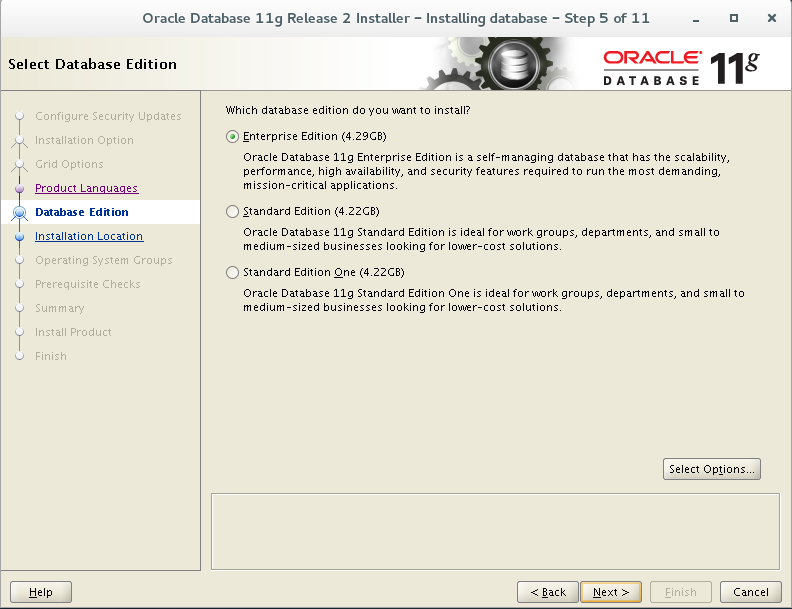 #選擇企業版。
#選擇企業版。
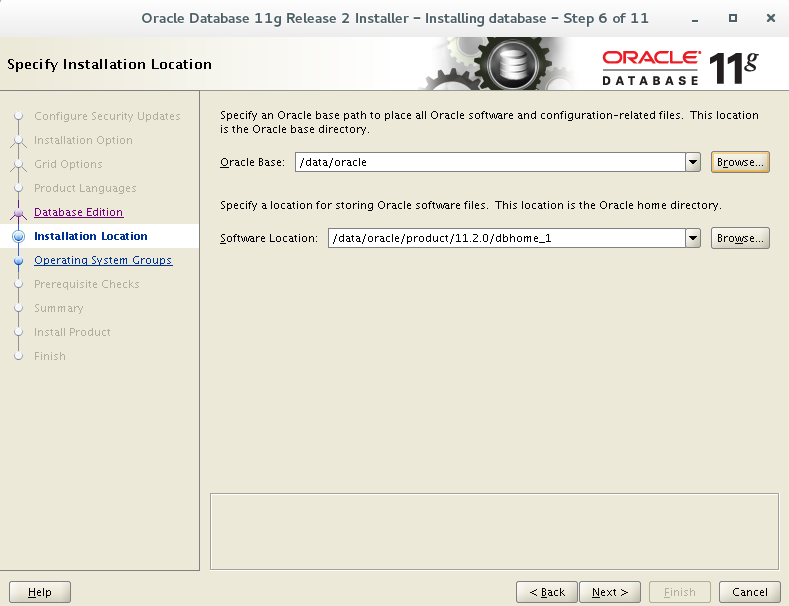 #選擇需要安裝的目錄。
#選擇需要安裝的目錄。
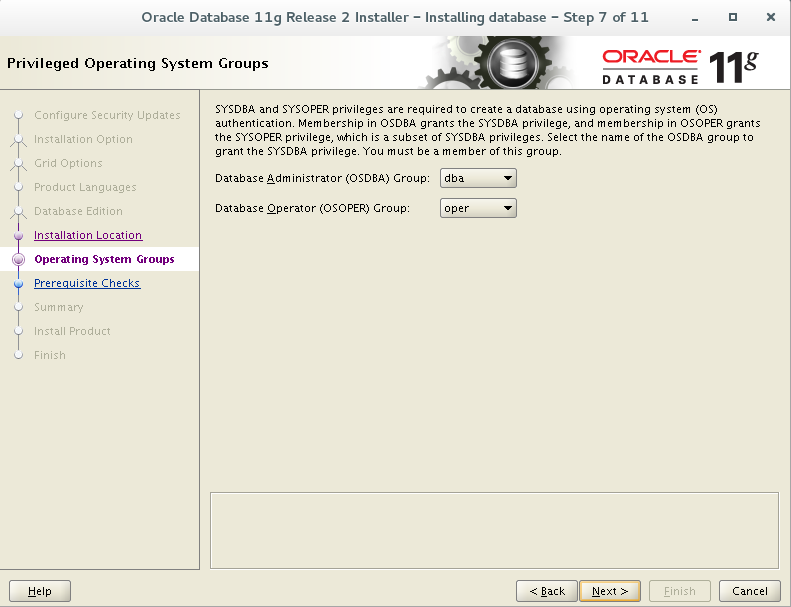 #設置用戶組。
#設置用戶組。
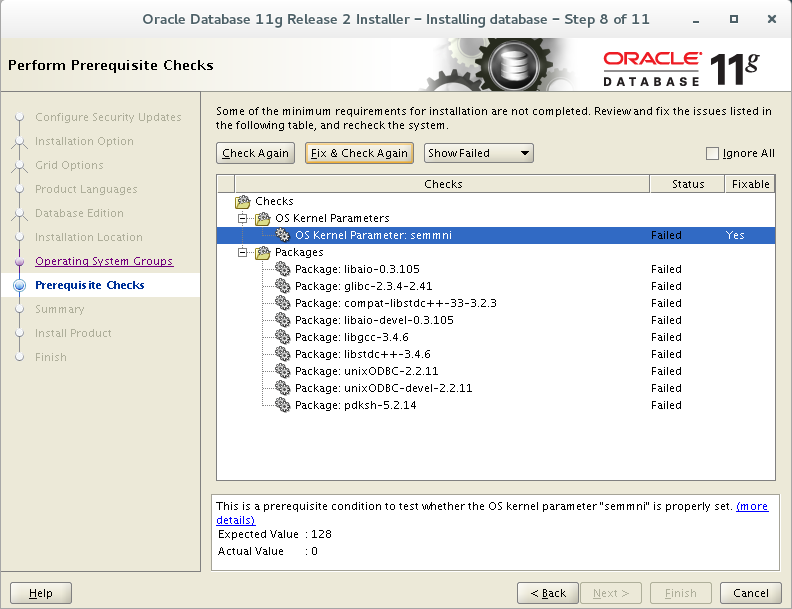 #前置條件檢查,由於系統存在相關rpm包的高版本,可直接忽略。
#前置條件檢查,由於系統存在相關rpm包的高版本,可直接忽略。
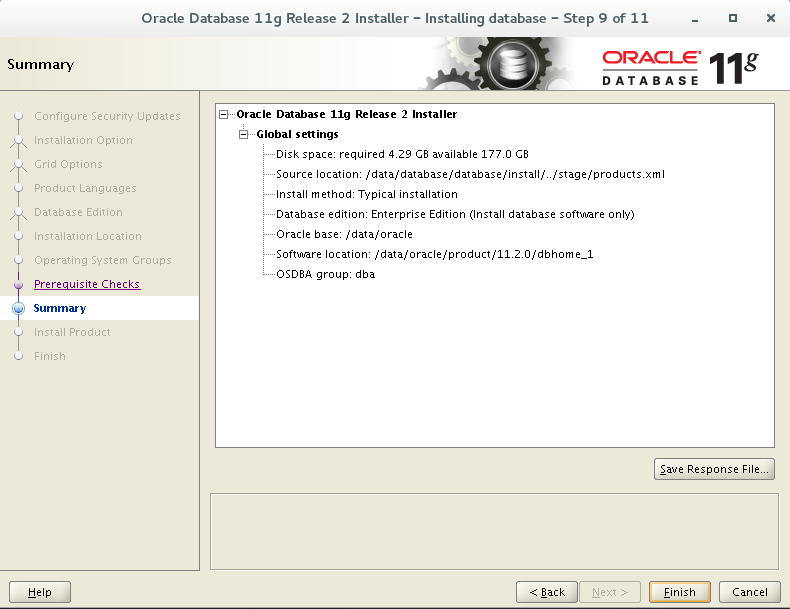 #確認相關信息。
#確認相關信息。
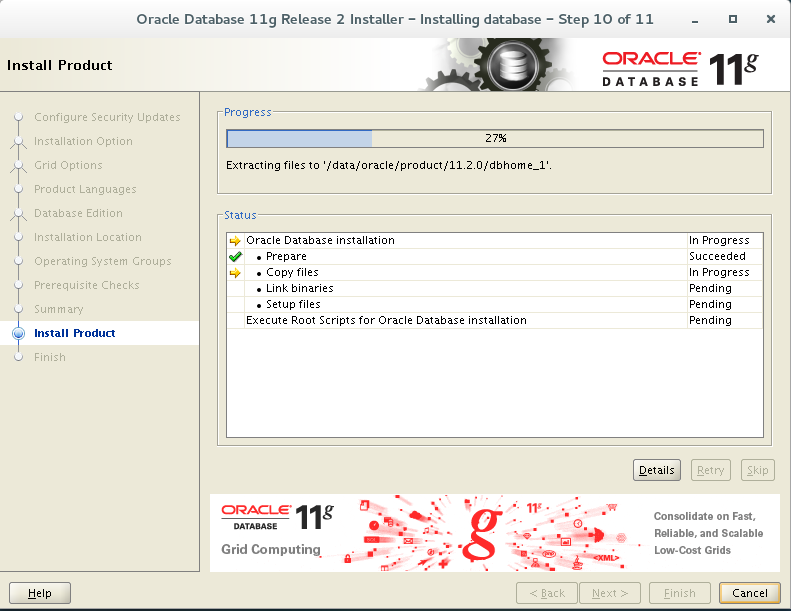 #漫長的等待。
#漫長的等待。
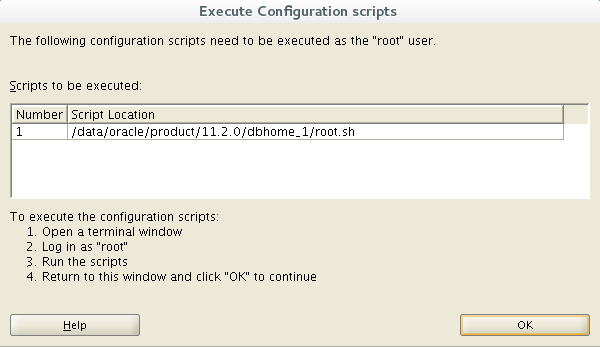 #使用root執行上面的腳本。
#使用root執行上面的腳本。
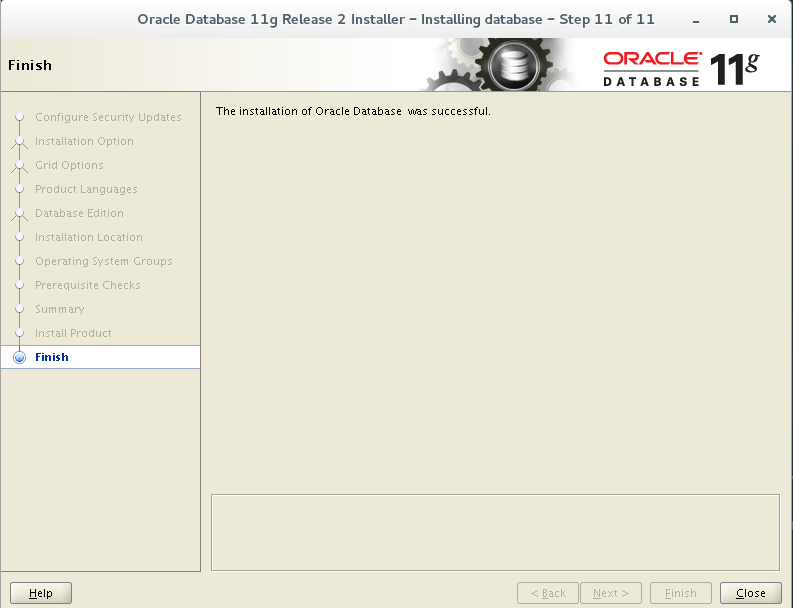 #安裝完成。
#安裝完成。
7.3 相關環境設置
1 [root@oracle ~]# vi /home/oracle/.bash_profile #修改Oracle用戶的環境變數 2 export ORACLE_BASE=/data/oracle #oracle資料庫安裝目錄 3 export ORACLE_HOME=$ORACLE_BASE/product/11.2.0/dbhome_1 #oracle資料庫路徑 4 export ORACLE_SID=orcl #oracle啟動資料庫實例名 5 export ORACLE_TERM=xterm #xterm視窗模式安裝 6 export PATH=$ORACLE_HOME/bin:/usr/sbin:$PATH #添加系統環境變數 7 export LD_LIBRARY_PATH=$ORACLE_HOME/lib:/lib:/usr/lib #添加系統環境變數 8 export LANG=en_US #防止安裝過程出現亂碼 9 export NLS_LANG=AMERICAN_AMERICA.ZHS16GBK #設置Oracle客戶端字元集 10 [oracle@oracle ~]$ source /home/oracle/.bash_profile
7.4 建庫
使用oracle用戶在圖形界面執行—— [oracle@oracle ~]$ dbca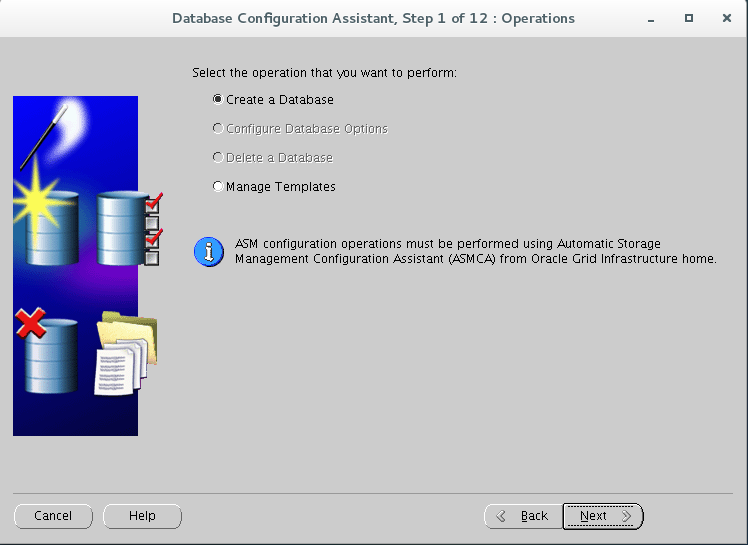 #創建資料庫
#創建資料庫
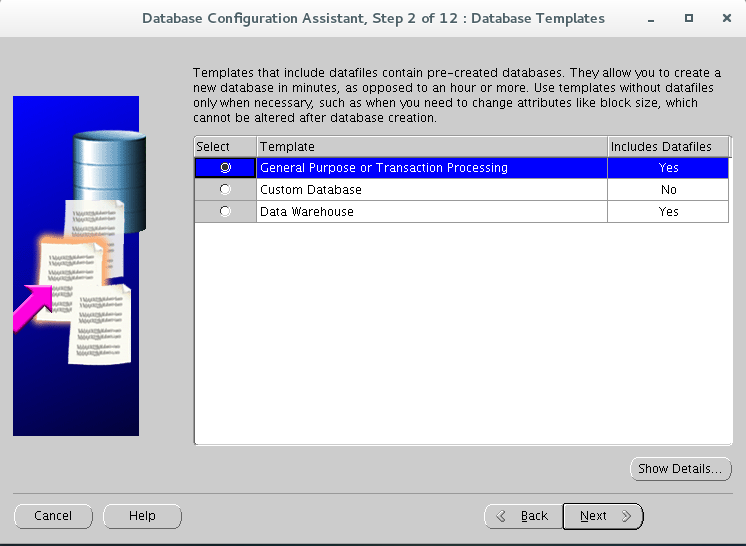 #預設即可。
#預設即可。
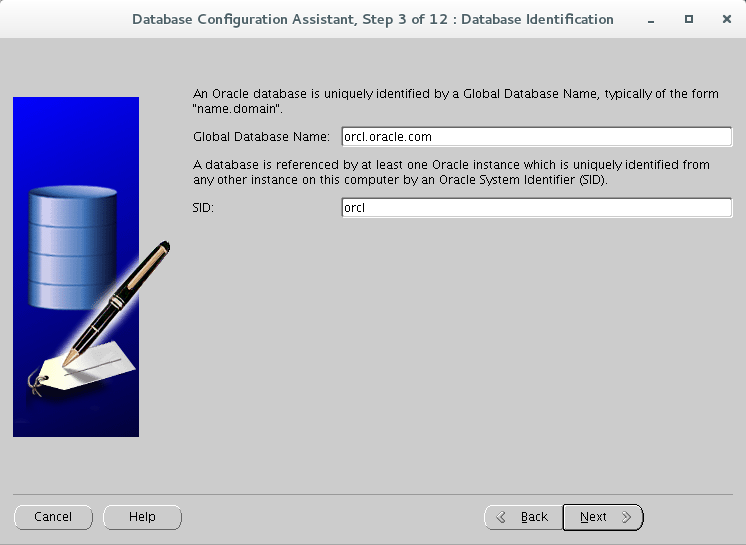 #全局資料庫名字和SID。
#全局資料庫名字和SID。
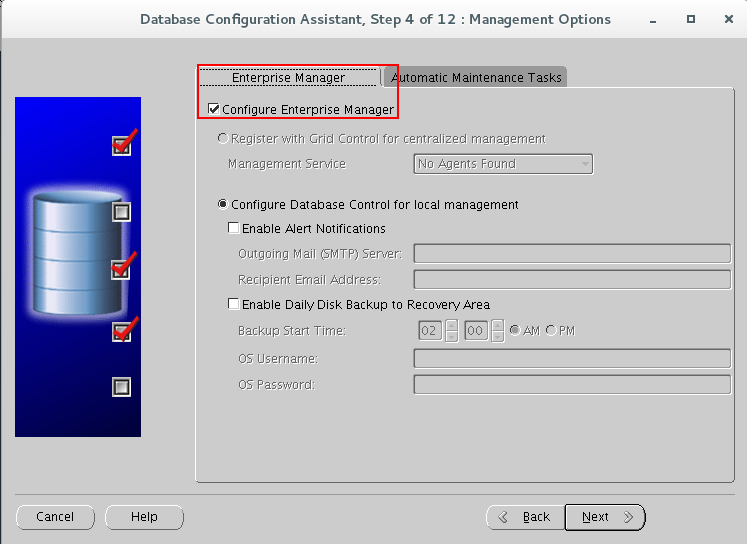
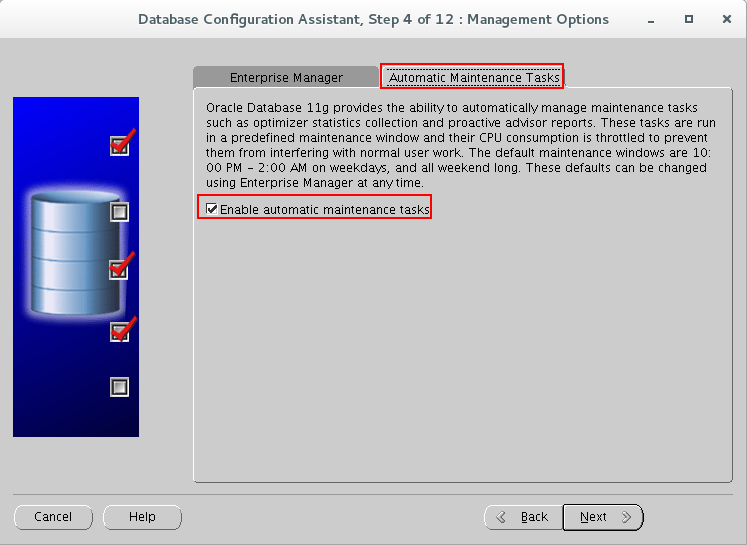
#開啟EMO及自動維護任務。
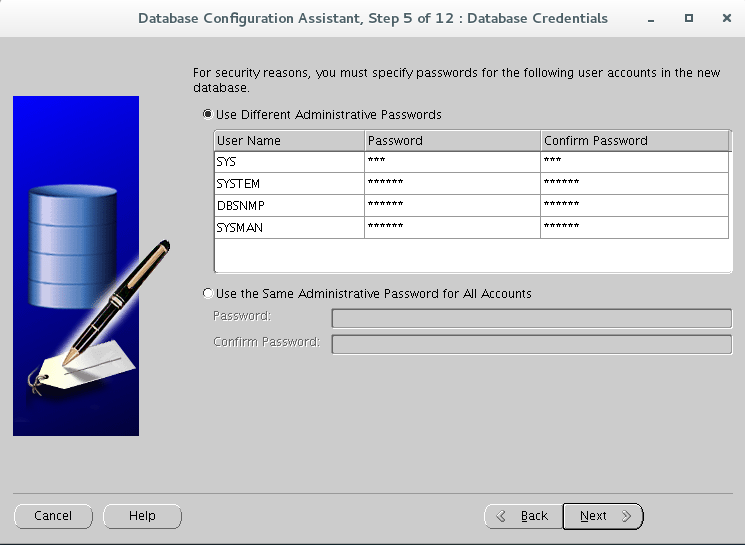 #指定相應的口令。
#指定相應的口令。
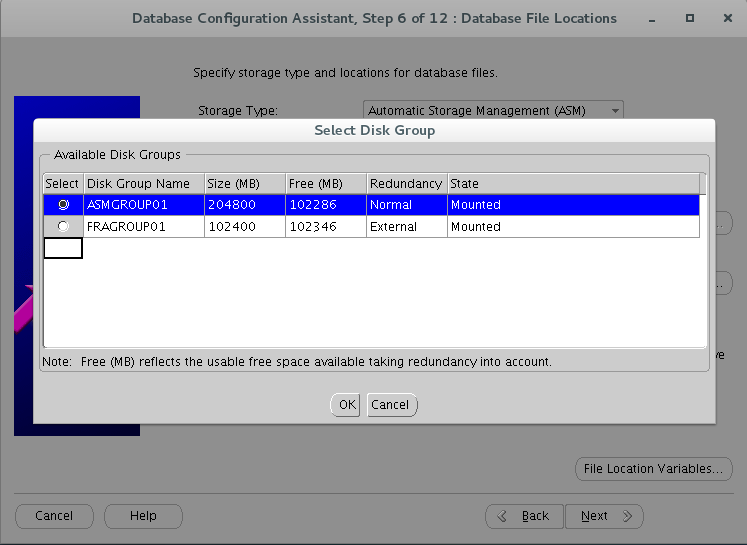 #選擇ASM系統中的ASMGROUP01。
#選擇ASM系統中的ASMGROUP01。
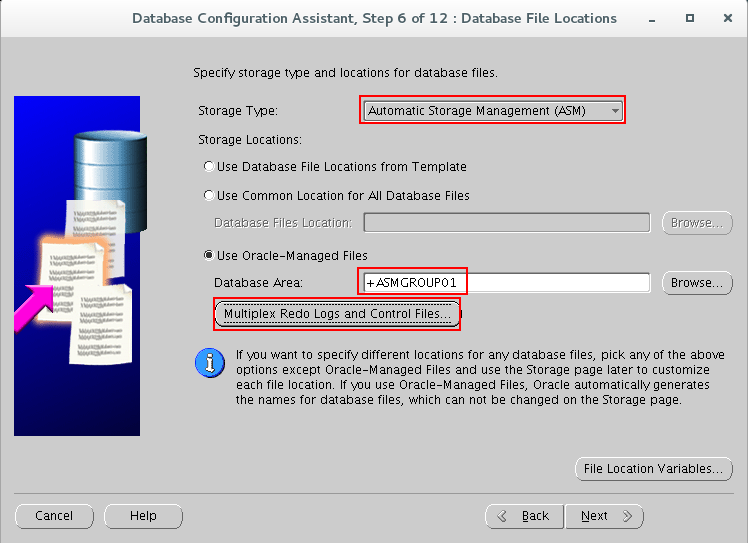
#確認相關信息。
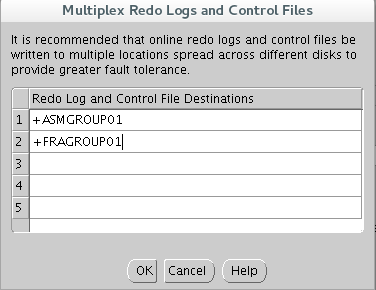 #多元化設置,同一個文件存儲多份,聯機重做log和控制log都存在兩個不同的地方,+ASMGROUP01、+FRAGROUP01。
#多元化設置,同一個文件存儲多份,聯機重做log和控制log都存在兩個不同的地方,+ASMGROUP01、+FRAGROUP01。
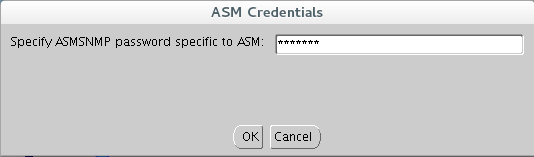 #設置口令。
#設置口令。
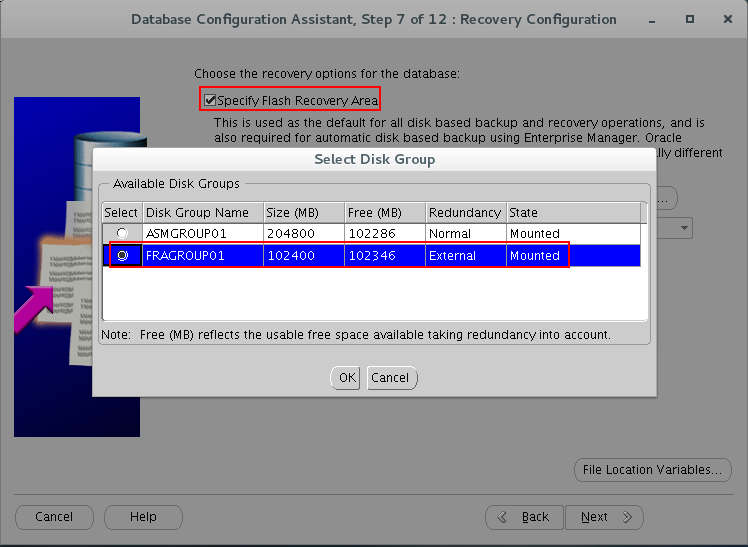 #指定快速恢復區。
#指定快速恢復區。
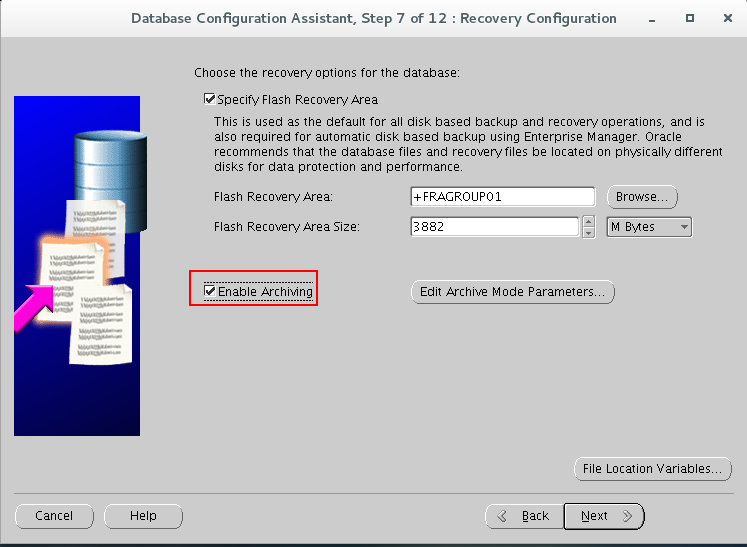 #開啟歸檔模式。
#開啟歸檔模式。
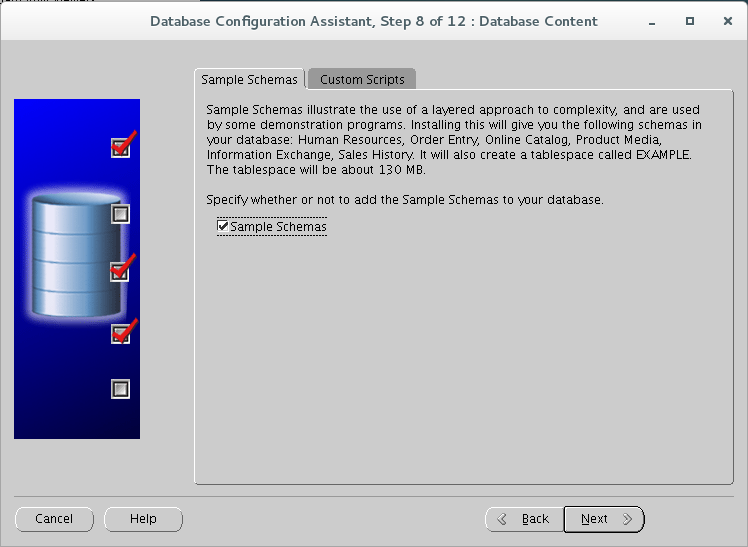 #安裝簡單實例方案。
#安裝簡單實例方案。
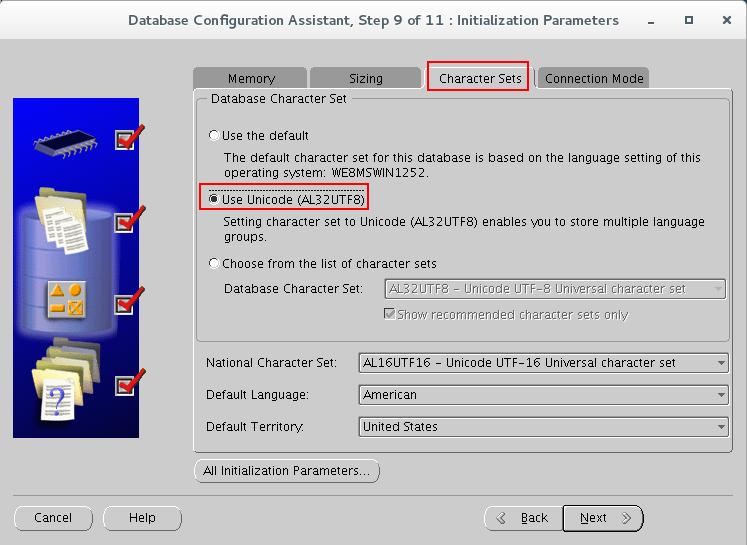 #
#



